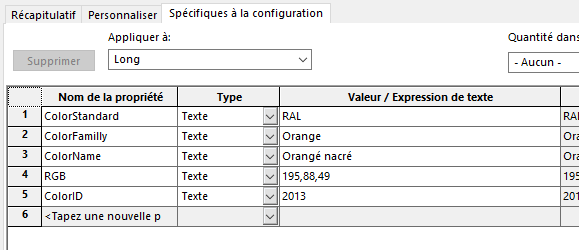Options

 En sélectionnant cet icône il est possible de régler certains paramètres pour la création automatique de propriétés liées aux couleurs affectées.
En sélectionnant cet icône il est possible de régler certains paramètres pour la création automatique de propriétés liées aux couleurs affectées.
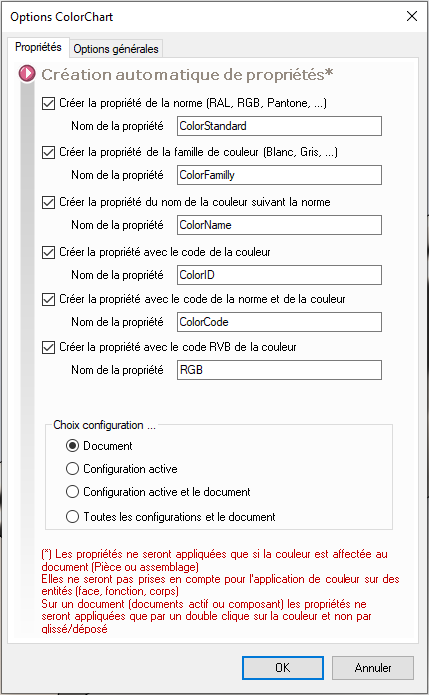
Lorsque l'on souhaite appliquer une couleur à une pièce depuis l'assemblage ou à l'assemblage lui-même, il est possible de créer automatiquement des propriétés nommées.
Pour créer les propriétés, depuis un assemblage, sur un composant il faut :
- Le sélectionner dans le FeatureManager
- Sélectionner le filtre
 dans la barre d'icônes
dans la barre d'icônes - Puis double-cliquer sur la couleur à appliquer.
 Si vous ne sélectionnez pas le composant, les propriétés seront bien créées. La couleur ne sera pas appliquée au composant. La couleur ne sera appliquée que sur la pièce dans le contexte de l'assemblage.
Si vous ne sélectionnez pas le composant, les propriétés seront bien créées. La couleur ne sera pas appliquée au composant. La couleur ne sera appliquée que sur la pièce dans le contexte de l'assemblage.
Comme le spécifie le message, la propriété sera créée automatiquement par un simple Glisser/Déposer sur un composant de l'assemblage. Dans un assemblage, c'est au moment de sélectionner "Pièce" dans la barre d'icônes que les propriétés seront créées dans la pièce. Par contre les propriétés ne seront pas créées si l'on fait cette manip dans le contexte "Pièce".
L'utilisateur peut choisir de créer les propriétés sur le document, sur la configuration active ou sur les deux.
Exemple :
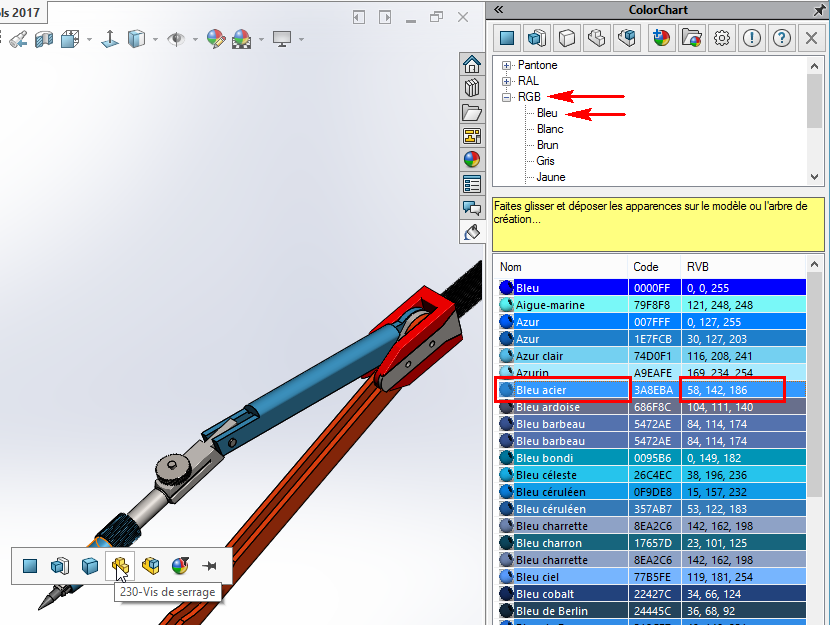
Nous avons coché les 5 options pour créer les 5 propriétés dans la pièce. En faisant glisser la couleur "Bleu Acier" sur la pièce "230-Vis de serrage" de notre assemblage, les 5 propriétés ont bien été créées : La norme (RGB), la catégorie (Bleu), la couleur (Bleu acier), les valeurs hexadécimales (RGB) et le code couleur.
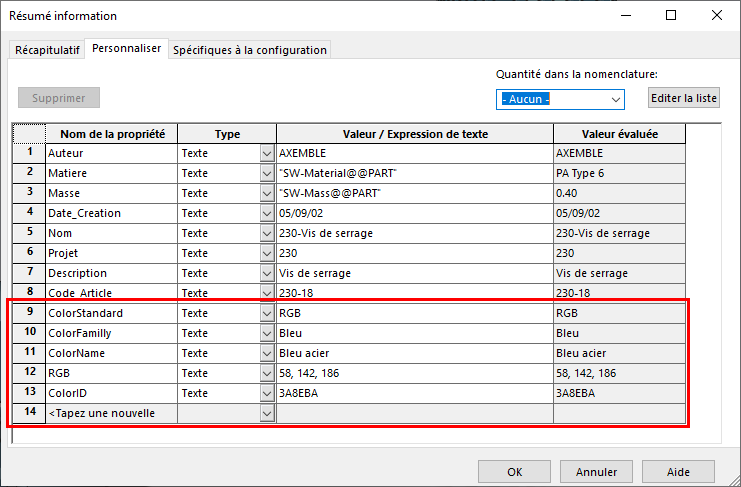
Si l'option "Configuration active" est cochée les propriétés seront créées dans l'onglet "Spécifiques à la configuration" :